潞安集团OA 系统软件设置及常见故障解析
2015-11-28任璐娟武渭民宋国锋
任璐娟,武渭民,宋国锋
(潞安矿业(集团) 有限责任公司 通信公司,山西 长治 046204)
1 OA 运行基本设置
潞安集团目前在OA 中注册的处(部)室及各二级单位有130 多家,分布在集团本部和多个地区,因此登录方式分为局域网直接登录和外网VPN 转接内网登录两种。
潞安集团办公自动化系统主要包括有公文系统、潞安要闻、通知公告、个人邮件、安全生产、综合调度、企业通讯录等满足各类人群的功能模块,在潞安集团行政办公和信息展示、共享中发挥着重要的作用。是公司各项信息上传下达的重要通道,是连接公司领导和员工之间的重要桥梁。
1.1 局域网登录
若使用局域网直接登录,只需要对其中的hosts 文件、IE浏览器及兼容性设置完成即可实现登录。
1)hosts 文件设置
企业OA 是在企业内部局域网中运行的一种办公方式,需要设置专用的DNS,而hosts 文件通常可以用来期待网络DNS 功能,用户可以方便直接进行修改和配置。
首先打开“我的电脑→C 盘(系统盘)→Windows→System32→drivers→etc”,找到其中hosts 文件,使用记事本打开,在其中依次添加10.41.250.135 oa.cnluan.com 和10.41.250.134 oamail.cnluan.com,保存退出完成hosts 文件的设置,如图1 所示。
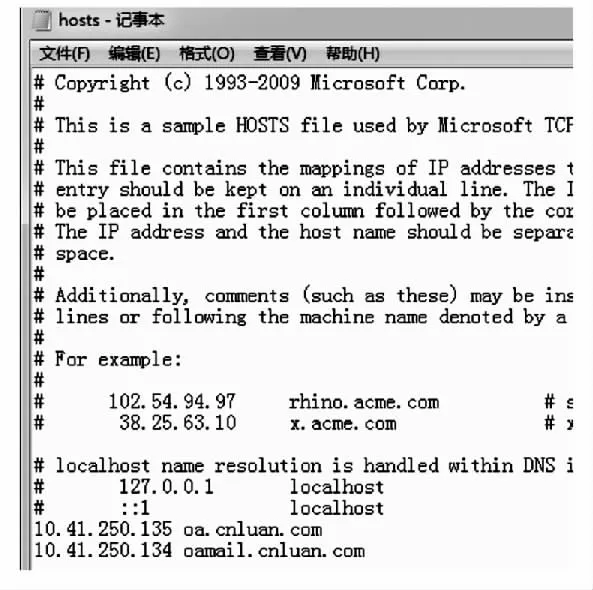
图1 hosts 文件设置
有些系统诸如Windows 7、Windows 8 等系统不允许在系统盘下对文件进行修改,因此,可将此hosts 文件拷贝或剪切至别的盘符下修改,修改完成后拷贝覆盖原文件即可。
2)IE 浏览器设置
网上办公离不开各种浏览器的支持,因此需要对IE 进行软件环境设置。
打开浏览器“工具→Internet 选项→安全→可信站点”,将* .cnluan.com 添加至可信站点,然后关闭,如图2 所示。

图2 可信站点设置
之后打开“工具→Internet 选项→安全→自定义级别”,对其中的Active X 控件进行全部启用或者部分启用或提示设置,如图3 所示。
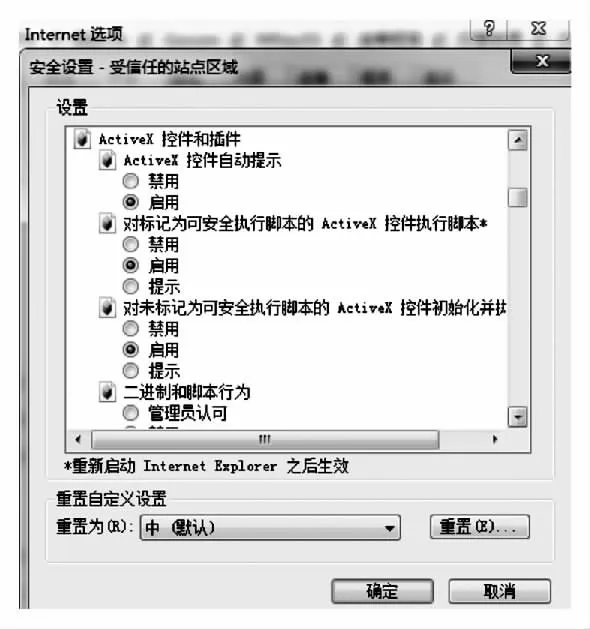
图3 Active X 控件设置
其中可设置为启用或者提示的Active X 控件和插件包括:①未标记为可安全执行脚本的Active X 控件初始化并执行脚本设置;②下载未签名的ActiveX 控件;③允许运行以前未使用的ActiveX 控件而不提示;④运行ActiveX 控件和插件。
3)兼容性设置
目前各用户对计算机上安装浏览器各不相同,而本系统是基于IE 内核开发完成的,因此无论是那种浏览器,都最好对兼容性视图作基本设置。设置方法是“IE 浏览器→工具→兼容性视图设置”,将cnluan.com 添加至兼容性视图网站中,并将“在兼容性视图中显示所有网站”全部勾选,之后关闭即可,如图4 所示。
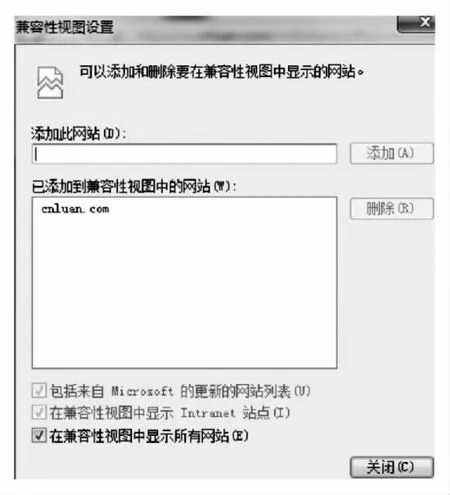
图4 兼容性视图设置
全部设置完成之后即可打开浏览器,直接在地址栏输入oa.cnluan.com 即可完成登录。
1.2 外网登录
由于集团各子分单位距离较远,局域网无法覆盖所有地域,因此针对距离较远的单位采用VPN 转接内网登录方式。
首先在浏览器地址栏输入VPN 网址https://60.220.238.131/,之后会弹出相应界面,输入用户名和密码,登录成功即可转入集团局域网,如图5 所示。

图5 VPN 登录界面
之后新开一个网页或者选项卡,依照1.1 所述方法设置并完成登录即可。
注意:切不可覆盖上图5 选项卡直接输入OA 域名访问。
2 常见故障浅析
2.1 OA 首页无法显示
若首页无法显示,首先检查网络是否通畅,若网络通畅,则有可能是hosts 文件配置被更改,此时打开系统盘(C 盘)→Windows→System32→Drivers→etc,将其中hosts 文件使用记事本打开,将其中10.41.250.135 和10.41.250.134 前面的“#”删除,保存退出重新登录即可。
2.2 附件无法查看,显示是一个红色的“×”
出现此种问题主要有两种原因,其一可能是Indidocx 控件未安装或安装之后未成功调用,此时打开OA 办公首页→常用资料→控件(IndidocX、Uploadfile)安装完成。其二可能是当前使用浏览器未进行兼容性设置,对浏览器设置兼容性视图即可。
2.3 登录OA 首页成功之后显示“测试员 您好”
出现此种问题是当前所用浏览器的兼容性视图未设置或者更换浏览器之后未设置,设置完成即可。
2.4 部分需要审批文件无法打开
首先点击附件上方的工具栏按钮,使其采用详细信息展示,观察文件后缀名是doc、docx、pdf 或jpg 哪一种,然后查看电脑上是否有相应软件的阅读器(office2003、office2007/2010、Adobe 等),若没有安装或者版本较低,只需下载相应软件安装或对软件升级完成即可。
2.5 打开文件,无“加盖印章”按钮
检查本机查看文档文件的是office 还是wps。若本机安装wps 未安装office,则电子印章无法检测相应注册表而无法加载,需要卸载wps 重新安装office 及其相应组件;若本机安装的就是office 及其组件,则检查“word 选项→加载项→禁用项目→转到→Azt Sign in Word plugin→启用”,如图6 所示,之后将“Word 选项→信任中心→信任中心设置→宏设置→启用所有宏”,如图7 所示,最后点击Word 文档中“加盖印章”按钮对文档进行电子公章加盖,如图8 所示。
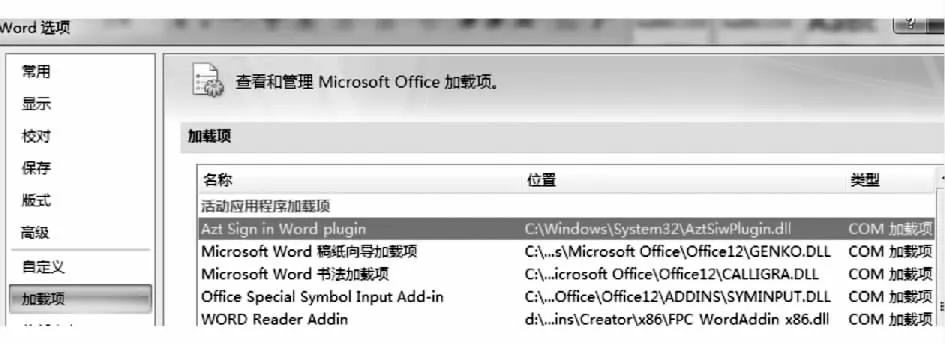
图6 启用电子印章加载项
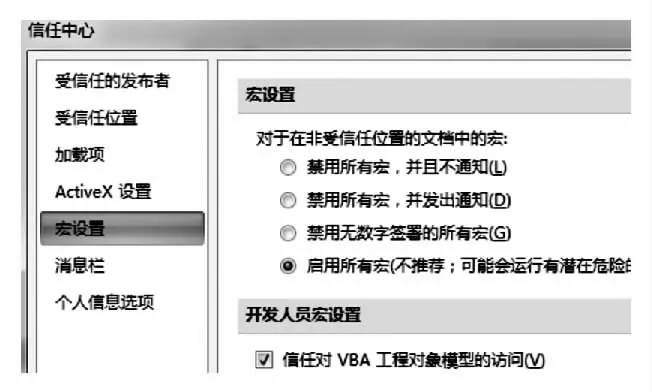
图7 启用宏
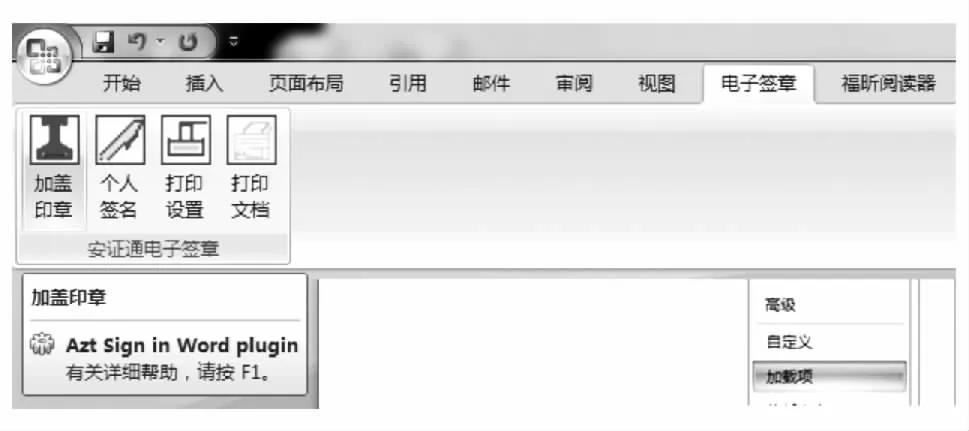
图8 印章加盖
2.6 印章正常安装完成,加盖印章提示“无法连接服务器”
此种问题主要是由于当前未对电子印章服务器进行正确设置。
若当前用户使用网络为集团局域网,则直接打开“开始→ESA2012 电子签章系统→电子印章服务器设置”,将其中的服务器地址修改为当前局域网中电子印章服务器IP 地址10.41.250.139,点击测试,提示测试正确后点击设置为联机版,成功后退出,如图9 所示,最后打开Word 文档加盖印章即可。
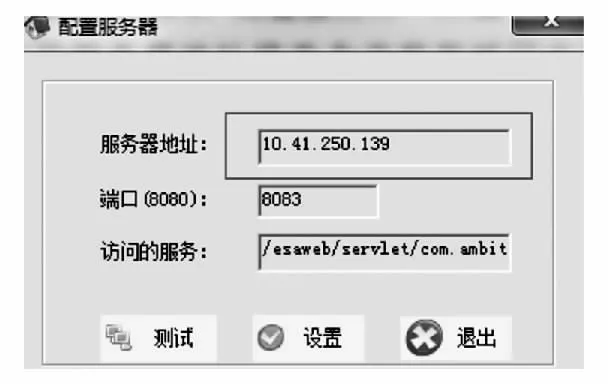
图9 电子印章服务器配置
若当前用户电脑所处网络为互联网,则需要首先登录VPN 连接至集团局域网,之后执行上述步骤完成即可。
2.7 OA 邮箱已满,删除邮件后依然无法正常收发邮件
本OA 办公自动化邮箱大小默认为300 M,若邮箱空间已满,必定无法正常收发邮件。当前删除邮件后,由于Domino 邮箱系统的特性,无法立即释放相应邮件空间,需要当晚12:00 同步后才能释放,若有急用,可以选择将所有文件彻底删除后,点击左侧导航栏中的邮箱信息,执行“压缩邮箱”完毕即可立即使用。
2.8 VPN 连接成功,输入域名无法登录
此故障原因有二:其一,电脑未进行基本hosts 文件和浏览器设置,对电脑进行设置后另开网页登录即可;其二,直接在VPN 链接成功的页面输入了OA 域名,将刚连接成功的VPN 重新关闭了,只要登录VPN 成功,另开网页即可成功登录。
3 结束语
综上所述,本文通过在运行使用过程中将潞安集团OA系统所遇到的各种常见故障及其解决方案进行汇总和整理,为大家在日后的工作中若遇相似问题提供参考和依据,最终实现OA 系统稳定正常的运行。
